Como remover magnasearch.org das configurações de um navegador da web
![]() Escrito por Tomas Meskauskas a
Escrito por Tomas Meskauskas a
O que é o magnasearch.org?
Durante a nossa análise do magnasearch.org, notámos que é suposto funcionar como um motor de busca. No entanto, é de facto um falso motor de busca. Também descobrimos que o magnasearch.org é promovido através de uma extensão indesejada classificada como um sequestrador de navegador. Assim, os utilizadores devem evitar magnasearch.org e as extensões associadas.
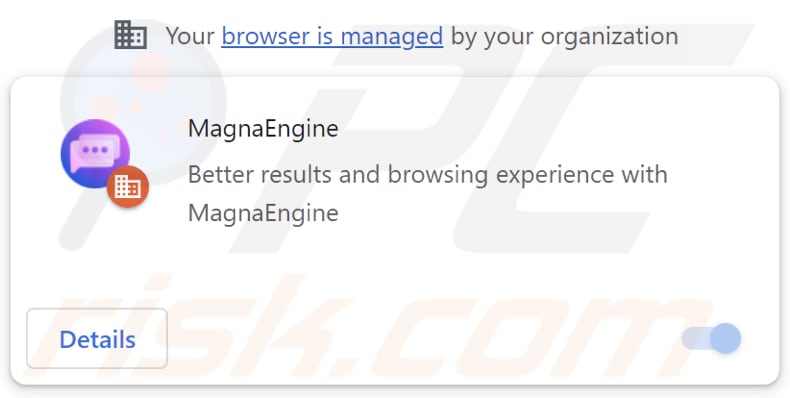
Como é que os sequestradores de navegador promovem o magnasearch.org?
Aprendemos que ao introduzir uma consulta de pesquisa usando um navegador sequestrado, magnasearch.org redirecciona os utilizadores para robustsearch.io, outro motor de busca duvidoso. Durante a nossa inspeção, o robustsearch.io não forneceu quaisquer resultados de pesquisa. No entanto, é muito provável que o robustsearch.io não seja um motor de busca fiável, uma vez que está associado ao magnasearch.org e a um sequestrador de navegador.
Motores de pesquisa como robustsearch.io podem fornecer resultados imprecisos e direcionar os utilizadores para sites não confiáveis ou potencialmente maliciosos. Estes motores de pesquisa e sequestradores de navegador associados também podem recolher vários tipos de informação, incluindo consultas de pesquisa, histórico de navegação, endereços IP, dados de geolocalização, e até mesmo detalhes mais sensíveis.
Como mencionámos acima, magnasearch.org é promovido através de um sequestrador de navegador. Este sequestrador de navegador chama-se MagnaEngine. É uma extensão indesejada que altera o motor de busca padrão, a página inicial e o endereço do novo separador para magnasearch.org. Além disso, esta extensão pode ativar a funcionalidade "Gerido pela sua organização" nos navegadores Chrome.
As organizações, empresas e outras entidades utilizam frequentemente esta funcionalidade para aplicar políticas específicas. No entanto, quando explorada por extensões como o MagnaEngine, pode ser mal utilizada para fins maliciosos.
Por exemplo, o MagnaEngine pode aproveitar a funcionalidade "Gerido pela sua organização" para recolher dados sensíveis, bloquear o acesso a determinados sites e manipular os navegadores adicionando, removendo ou desactivando extensões e temas. De forma a prevenir potenciais riscos de segurança, privacidade e outros, é altamente recomendado remover imediatamente o MagnaEngine e o magnasearch.org dos navegadores afectados.
| Nome | Sequestrador de Navegador MagnaEngine |
| Tipo de ameaça | Sequestrador de Navegador, Redireccionamento, Sequestrador de Pesquisa, Barra de Ferramentas, Novo Separador Indesejado |
| Extensão(ões) do navegador | MagnaEngine |
| Suposta funcionalidade | Esta extensão tem como objetivo melhorar a experiência de navegação |
| Definições do navegador afectadas | Página inicial, URL do novo separador, motor de busca predefinido |
| Nomes de deteção | N/A (VirusTotal) |
| Sintomas | Manipulação das definições do navegador de Internet (página inicial, motor de busca de Internet predefinido, definições de novos separadores). Os utilizadores são forçados a visitar o site do sequestrador e a pesquisar na Internet usando os seus motores de busca. |
| Métodos de distribuição | Anúncios pop-up enganadores, instaladores de software gratuito (agregação), sites duvidosos e canais semelhantes. |
| Danos | Rastreio do navegador de Internet (potenciais problemas de privacidade), apresentação de anúncios indesejados, redireccionamentos para sites duvidosos. |
| Remoção do Malware (Windows) | Para eliminar possíveis infecções por malware, verifique o seu computador com software antivírus legítimo. Os nossos investigadores de segurança recomendam a utilização do Combo Cleaner. |
Exemplos de motores de pesquisa falsos e sequestradores de navegador
Os motores de busca falsos são normalmente promovidos através de extensões concebidas para sequestrar os navegadores. Estes direccionam os utilizadores para motores de busca não fiáveis ou legítimos. As extensões que promovem estes motores de pesquisa são normalmente promovidas como ferramentas legítimas e úteis para enganar os utilizadores a descarregá-las. No entanto, muitas vezes não fornecem nenhum valor real e simplesmente sequestram os navegadores.
Alguns exemplos de motores de pesquisa duvidosos promovidos através de sequestradores de navegador são skyjem.com, find.nsrc-now.com e foodisgood.xyz.
Como é que o software de promoção magnasearch.org foi instalado no meu computador?
Os sequestradores de navegador são normalmente agrupados com software não fiável ou gratuito. São incluídos nos instaladores como ofertas adicionais/opcionais e assumem o controlo dos navegadores quando os utilizadores terminam as instalações sem alterar as definições padrão (por exemplo, "Avançado" ou "Personalizado") ou desmarcar as caixas de verificação.
Além disso, os utilizadores podem ser enganados para descarregar e adicionar sequestradores de navegador através de anúncios enganosos, falsas actualizações de software e notificações de sites suspeitos. Estes sequestradores também são distribuídos através de lojas e páginas de aplicações não oficiais, descarregadores de terceiros, redes peer-to-peer (P2P) e plataformas semelhantes.
Como evitar a instalação de sequestradores de navegador?
Descarregue apenas extensões, aplicações e outro software de fontes fiáveis, como sites oficiais e lojas de aplicações. Antes de concluir a instalação de qualquer software, verifique se o instalador incluiu ofertas indesejadas e recuse-as. Evite conceder permissões de notificação a sites suspeitos.
Tenha cuidado ao lidar com anúncios, pop-ups, avisos e conteúdo semelhante em sites duvidosos, pois a interação com eles pode resultar em descarregamentos e instalações indesejados. Além disso, utilize regularmente uma ferramenta de segurança respeitável para analisar o seu computador em busca de ameaças e mantenha todo o software, incluindo o sistema operativo, atualizado.
Se o seu computador já estiver infetado com sequestradores de navegador, recomendamos executar uma verificação com Combo Cleaner para os eliminar automaticamente.
Magnasearch.org redirecciona para robustsearch.io (GIF):
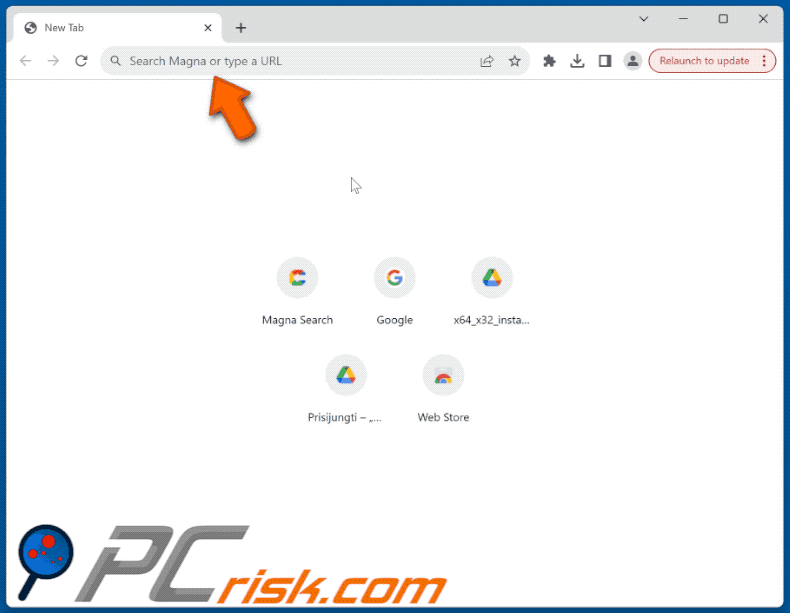
Sítio Web que promove a extensão MagnaEngine:
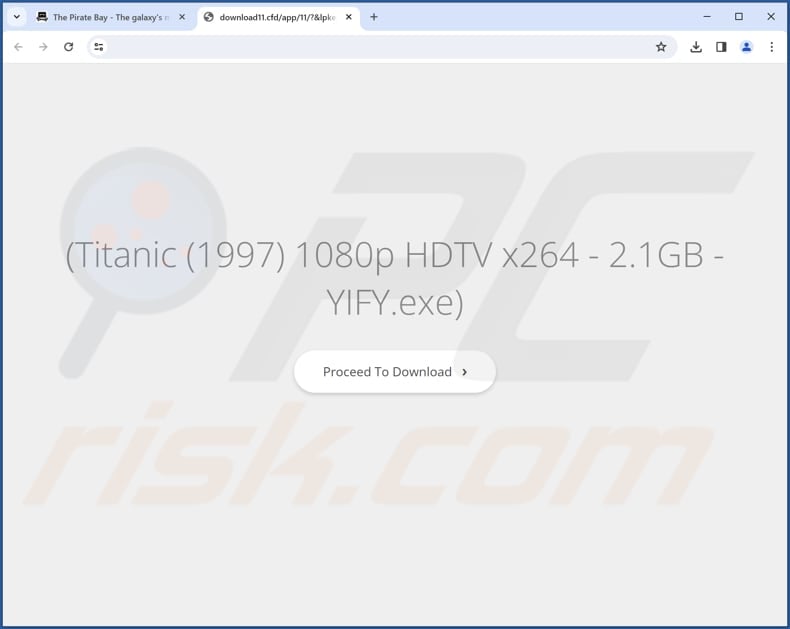
Remoção automática instantânea do malware:
A remoção manual de ameaças pode ser um processo moroso e complicado que requer conhecimentos informáticos avançados. O Combo Cleaner é uma ferramenta profissional de remoção automática do malware que é recomendada para se livrar do malware. Descarregue-a clicando no botão abaixo:
▼ DESCARREGAR Combo Cleaner
O verificador gratuito faz uma verificação se o seu computador estiver infetado. Para usar a versão completa do produto, precisa de comprar uma licença para Combo Cleaner. 7 dias limitados para teste grátis disponível. O Combo Cleaner pertence e é operado por Rcs Lt, a empresa-mãe de PCRisk. Leia mais. Ao descarregar qualquer software listado no nosso website, concorda com a nossa Política de Privacidade e Termos de Uso.
Menu rápido:
- O que é o magnasearch.org?
- PASSO 1. Desinstale as aplicações indesejadas através do Painel de Controlo.
- PASSO 2. Remova o sequestrador de navegador magnasearch.org do Google Chrome.
- PASSO 3. Remova página inicial do magnasearch.org e o mecanismo de pesquisa padrão do Mozilla Firefox.
- PASSO 4. Remova o redireccionamento do magnasearch.org do Safari.
- PASSO 5. Remover plug-ins desonestos do Microsoft Edge.
Remoção do redireccionamento magnasearch.org:
Utilizadores Windows 10:

Clique com o botão direito do rato no canto inferior esquerdo do ecrã, seleccione Painel de Controlo no Menu de Acesso Rápido. Na janela aberta, escolha Desinstalar um Programa.
Utilizadores Windows 7:

Clique Início ("Logo Windows" no canto inferior esquerdo do seu ambiente de trabalho), escolha o Painel de Controlo. Localize Programas e clique em Desinstalar um programa.
Utilizadores macOS (OSX):

Clique Finder, na janela aberta selecione Aplicações. Arraste a app da pasta das Aplicações para a Reciclagem (localizado em Dock), e depois clique com o botão direito no botão da Reciclagem e selecione Esvaziar Reciclagem.
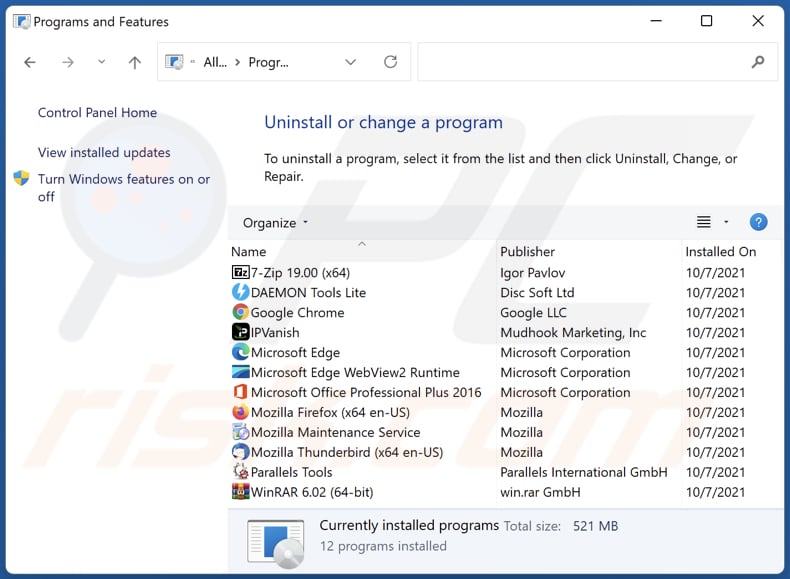
Na janela de desinstalação de programas: procure por quaisquer aplicações suspeitas recentemente instaladas, seleccione estas entradas e clique "Desinstalar" ou "Remover".
Depois de desinstalar as aplicações potencialmente indesejadas (que causam redireccionamentos do navegador para o site magnasearch.org), analise o seu computador para quaisquer componentes indesejados restantes. Para analisar o seu computador, use o software de remoção de malware recomendado.
Remoção do redireccionamento magnasearch.org dos navegadores de Internet:
Vídeo mostrando como remover redireccionamentos do navegador:
 Remover extensões maliciosas do Google Chrome:
Remover extensões maliciosas do Google Chrome:
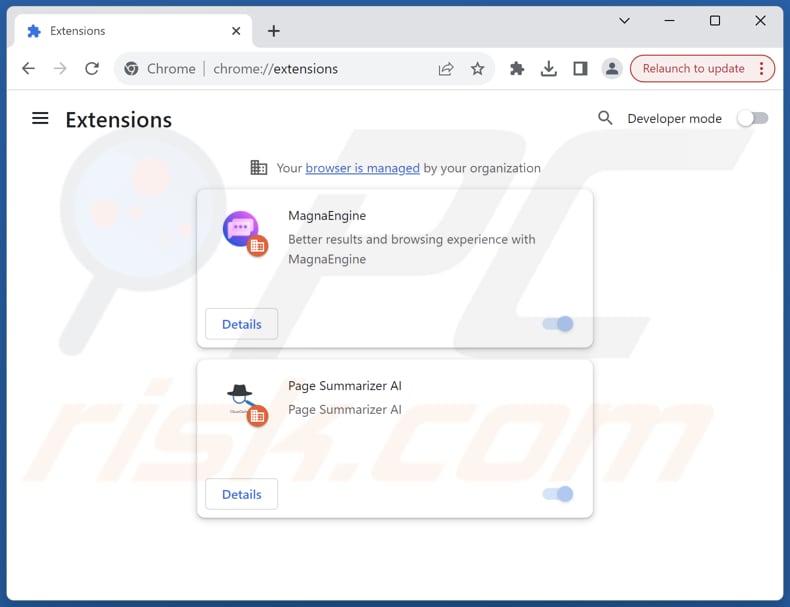
Clique no ícone de menu do Chrome ![]() (no canto superior direito do Google Chrome), seleccione "Extensões" e clique em "Gerir Extensões". Localize todas as extensões suspeitas recentemente instaladas, seleccione estas entradas e clique em "Remover".
(no canto superior direito do Google Chrome), seleccione "Extensões" e clique em "Gerir Extensões". Localize todas as extensões suspeitas recentemente instaladas, seleccione estas entradas e clique em "Remover".
Alterar a sua página inicial:
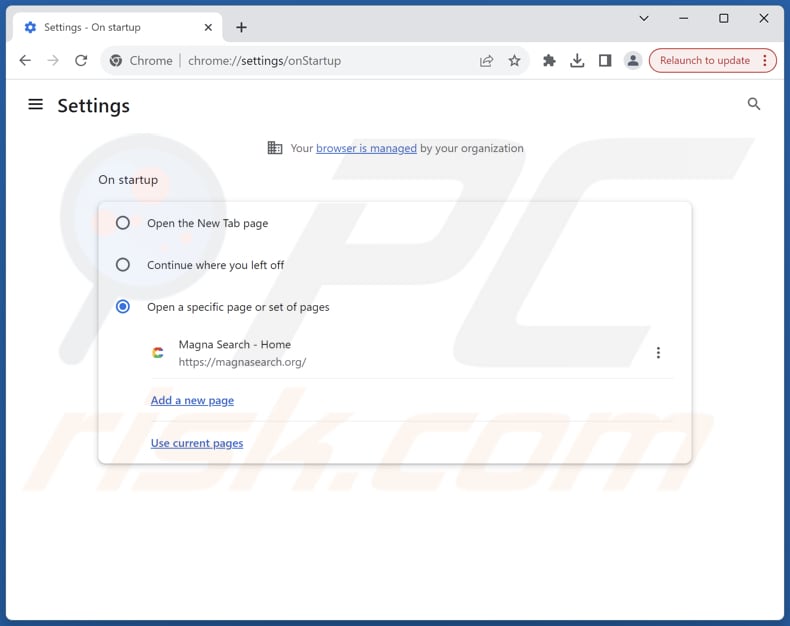
Clique no ícone do menu do Chrome ![]() (no canto superior direito do Google Chrome), seleccione "Definições". Na secção "No arranque", desactive a extensão maliciosa (se presente), procure um URL de sequestrador de navegador (hxxp://www.magnasearch.org) abaixo da opção "Abrir uma página específica ou um conjunto de páginas". Se estiver presente, clique no ícone de três pontos verticais e seleccione "Remover".
(no canto superior direito do Google Chrome), seleccione "Definições". Na secção "No arranque", desactive a extensão maliciosa (se presente), procure um URL de sequestrador de navegador (hxxp://www.magnasearch.org) abaixo da opção "Abrir uma página específica ou um conjunto de páginas". Se estiver presente, clique no ícone de três pontos verticais e seleccione "Remover".
Alterar o motor de pesquisa predefinido:
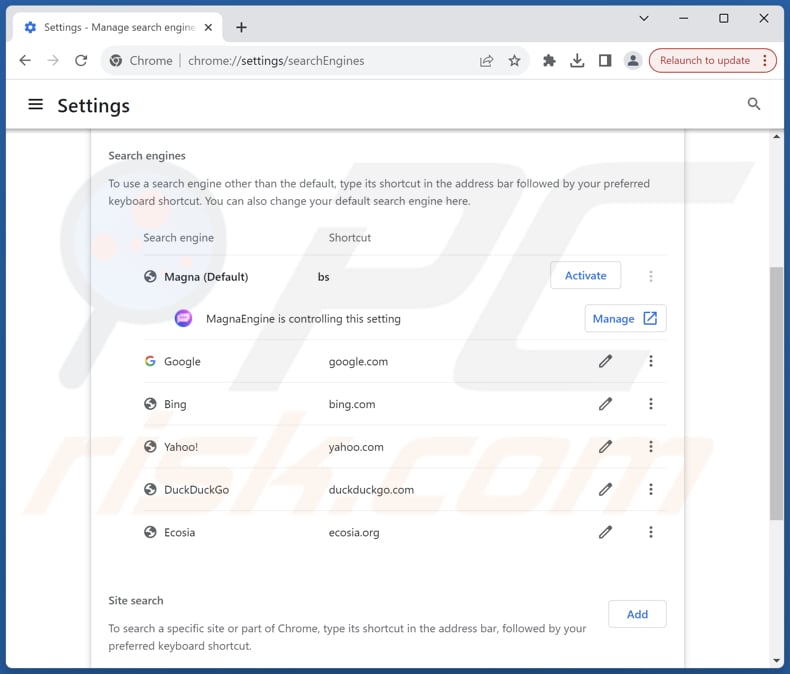
Para alterar o motor de pesquisa predefinido no Google Chrome: Clique no ícone do menu do Chrome ![]() (no canto superior direito do Google Chrome), seleccione "Definições", na secção "Motor de pesquisa", clique em "Gerir motores de pesquisa....", na lista aberta procure "magnasearch.org", quando localizado clique nos três pontos verticais perto deste URL e seleccione "Eliminar".
(no canto superior direito do Google Chrome), seleccione "Definições", na secção "Motor de pesquisa", clique em "Gerir motores de pesquisa....", na lista aberta procure "magnasearch.org", quando localizado clique nos três pontos verticais perto deste URL e seleccione "Eliminar".
- Se continuar a ter problemas com redireccionamentos do navegador e anúncios indesejados - Repor Google Chrome.
Método opcional:
Se continuar a ter problemas com a remoção do sequestrador de navegador magnaengine, reinicie as configurações do navegador do Google Chrome. Clique no Chrome menu icon ![]() (no canto superior direito do Google Chrome) e selecione Settings. Faça scroll para o fundo do ecrã. Clique em Advanced… link.
(no canto superior direito do Google Chrome) e selecione Settings. Faça scroll para o fundo do ecrã. Clique em Advanced… link.

Depois de descer para a parte de baixo do ecrã, clique no botão Reset (Restore settings to their original defaults).

Na janela aberta, confirme que deseja redefinir as configurações do Google Chrome para o padrão, clicando no botão Reset.

 Remover plugins maliciosos do Mozilla Firefox:
Remover plugins maliciosos do Mozilla Firefox:
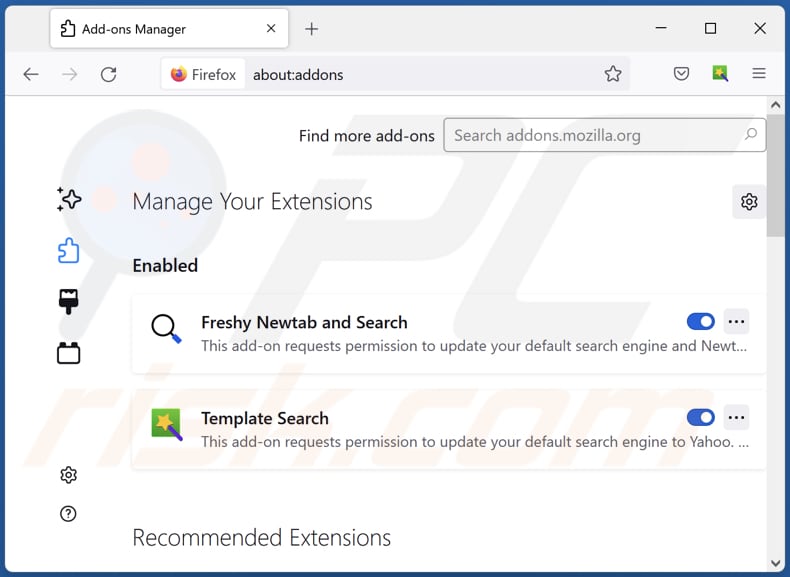
Clique no menu Firefox ![]() (no canto superior direito da janela principal), seleccione "Add-ons and themes". Clique em "Extensões", na janela aberta localize todas as extensões suspeitas recentemente instaladas, clique nos três pontos e depois em "Remover".
(no canto superior direito da janela principal), seleccione "Add-ons and themes". Clique em "Extensões", na janela aberta localize todas as extensões suspeitas recentemente instaladas, clique nos três pontos e depois em "Remover".
Alterar a sua página inicial:

Para redefinir a sua página inicial, clique no menu do Firefox ![]() (no canto superior direito da janela principal), depois seleccione "Definições", na janela aberta desactive a extensão maliciosa (se presente), remova hxxp://magnasearch.org e introduza o seu domínio preferido, que será aberto sempre que iniciar o Mozilla Firefox.
(no canto superior direito da janela principal), depois seleccione "Definições", na janela aberta desactive a extensão maliciosa (se presente), remova hxxp://magnasearch.org e introduza o seu domínio preferido, que será aberto sempre que iniciar o Mozilla Firefox.
Altere o seu motor de busca predefinido:
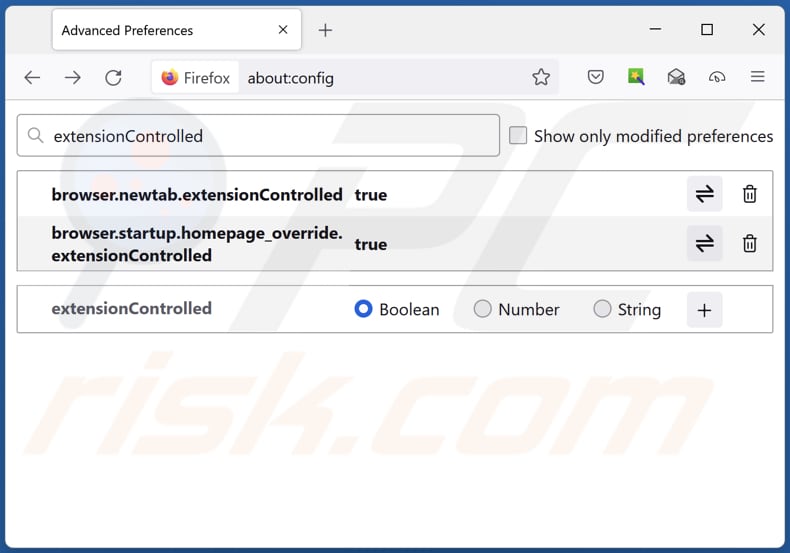
Na barra de endereço URL, escreva "about:config" e prima Enter. Clique em "Accept the Risk and Continue" (Aceitar o risco e continuar).
No filtro de pesquisa na parte superior, escreva: "extensionControlled". Defina ambos os resultados como "false" fazendo duplo clique em cada entrada ou clicando no botão ![]() .
.
Método opcional:
Os utilizadores de computador que estão a ter problemas com a remoção dos sequestrador de navegador magnaengine, podem repor as suas definições do Mozilla Firefox. Abra o Mozilla Firefox, no canto superior direito da janela principal clique no menu Firefox ![]() , na caixa do menu suspenso escolha Menu de Ajuda Aberto e selecione o menu de ajuda firefox
, na caixa do menu suspenso escolha Menu de Ajuda Aberto e selecione o menu de ajuda firefox ![]() .
.

Selecione Informação de Soluções de Problemas.

Na janela aberta, clique no botão Repor Firefox.

Nas janelas abertas confirme que quer restaurar as suas configurações do Mozilla Firefox para padrão, clicando no botão Repor.

 Remova extensões fraudulentas do Safari:
Remova extensões fraudulentas do Safari:

Certifique-se de que o seu navegador Safari está ativo, clique no menu Safari, e depois selecione Preferências….

Na janela de preferências selecione o separador Extensões. Procure todas as extensões recentemente instaladas e desinstale as suspeitas.

Na janela de preferências selecione o separador Geral e certifique-se que a sua página inicial está definida para o URL preferido, se for alterado por um sequestrador de navegador - altere-o.

Na janela de preferências selecione o separador Pesquisar e certifique-se que a sua página de pesquisa de Internet preferida está definida.
Método opcional:
Certifique-se de que o seu navegador Safari está ativo e clique no menu Safari. Do menu suspenso, selecione Limpar Histórico e Dados dos Sites.

Na janela aberta selecione histórico todo e clique no botão Limpar Histórico.

 Remova as extensões maliciosas do Microsoft Edge:
Remova as extensões maliciosas do Microsoft Edge:

Clique no ícone do menu Edge ![]() (chromium) (no canto superior direito do Microsoft Edge), selecione "Extensões". Localize quaisquer complementos suspeitos do navegador recentemente instalados e remova-os.
(chromium) (no canto superior direito do Microsoft Edge), selecione "Extensões". Localize quaisquer complementos suspeitos do navegador recentemente instalados e remova-os.
Altere a sua página inicial e as novas configurações do separador:

Clique no ícone do menu Edge ![]() (chromium) (no canto superior direito do Microsoft Edge), selecione "Configurações". Na seção "Inicialização", procure o nome do seqUestrador de navegador e clique em "Desativar".
(chromium) (no canto superior direito do Microsoft Edge), selecione "Configurações". Na seção "Inicialização", procure o nome do seqUestrador de navegador e clique em "Desativar".
Altere o seu mecanismo de pesquisa da Internet padrão:

Para alterar o seu mecanismo de pesquisa padrão no Microsoft Edge: Clique no ícone de menu Edge ![]() (chromium) (no canto superior direito do Microsoft Edge), selecione "Privacidade e serviços", role para a parte inferior da página e selecione "Endereço Barra". Na seção "Mecanismos de pesquisa usados na barra de endereço", procure o nome do mecanismo de pesquisa indesejado na Internet. Quando localizado, clique no botão "Desativar" ao lado. Como alternativa, pode clicar em "Gerir mecanismos de pesquisa", no menu aberto, procure por mecanismos de pesquisa indesejados na Internet. Clique no ícone do puzzle Microsoft Edge (Chromium)
(chromium) (no canto superior direito do Microsoft Edge), selecione "Privacidade e serviços", role para a parte inferior da página e selecione "Endereço Barra". Na seção "Mecanismos de pesquisa usados na barra de endereço", procure o nome do mecanismo de pesquisa indesejado na Internet. Quando localizado, clique no botão "Desativar" ao lado. Como alternativa, pode clicar em "Gerir mecanismos de pesquisa", no menu aberto, procure por mecanismos de pesquisa indesejados na Internet. Clique no ícone do puzzle Microsoft Edge (Chromium) ![]() junto e selecione "Desativar".
junto e selecione "Desativar".
Método opcional:
Se continuar a ter problemas com a remoção do sequestrador de navegador magnaengine, redefina as configurações do navegador Microsoft Edge. Clique no ícone do menu Edge ![]() (chromium) (no canto superior direito do Microsoft Edge) e selecione Configurações.
(chromium) (no canto superior direito do Microsoft Edge) e selecione Configurações.

No menu de configurações aberto, selecione Redefinir configurações.

Selecione Restaurar configurações para os seus valores padrão. Na janela aberta, confirme que deseja redefinir as configurações do Microsoft Edge para o padrão, clicando no botão Redefinir.

- Se isso não ajudou, siga estas instruções alternativas, explicando como redefinir o navegador Microsoft Edge.
Resumo:
 Um sequestrador de navegadir é um tipo de adware que altera as configurações do navegador de Internet do utilizador mudando o motor de busca e a página inicial padrão para sites indesejados.Mais comummente, este tipo de adware infiltra-se no sistema operacional do utilizador através de descarregamentos de software gratuito. Se o seu descarregamento for gerido por um cliente de descarregamento, certifique-se de excluir da instalação barras de ferramentas ou aplicações promovidas que procuram mudar o seu motor de busca e página inicial de Internet padrão.
Um sequestrador de navegadir é um tipo de adware que altera as configurações do navegador de Internet do utilizador mudando o motor de busca e a página inicial padrão para sites indesejados.Mais comummente, este tipo de adware infiltra-se no sistema operacional do utilizador através de descarregamentos de software gratuito. Se o seu descarregamento for gerido por um cliente de descarregamento, certifique-se de excluir da instalação barras de ferramentas ou aplicações promovidas que procuram mudar o seu motor de busca e página inicial de Internet padrão.
Ajuda na remoção:
Se estiver a experienciar problemas ao tentar remover sequestrador de navegador magnaengine a partir dos seus navegadores de Internet, por favor, peça ajuda no nosso fórum de remoção de malware.
Deixe um comentário:
Se tiver informações adicionais sobre sequestrador de navegador magnaengine ou a sua remoção por favor, partilhe o seu conhecimento na secção de comentários abaixo.
Fonte: https://www.pcrisk.com/removal-guides/30443-magnasearch-org-redirect
Perguntas mais frequentes (FAQ)
Qual é o objetivo de obrigar os utilizadores a visitar o sítio magnasearch.org?
O objetivo de obrigar os utilizadores a visitar o sítio magnasearch.org é provavelmente aumentar o tráfego no sítio, o que pode gerar receitas para os seus operadores. Este aumento de tráfego pode levar a maiores receitas de publicidade, maior visibilidade do conteúdo promovido e potenciais oportunidades de recolha de dados.
Visitar o magnasearch.org é uma ameaça à minha privacidade?
Sim, visitar o magnasearch.org pode constituir uma ameaça à sua privacidade. O site pode recolher os seus hábitos de navegação, consultas de pesquisa e dados pessoais sem o seu consentimento. Além disso, pode expor o utilizador a anúncios indesejados e conteúdo potencialmente malicioso.
Como é que um sequestrador de navegador se infiltrou no meu computador?
Os sequestradores de navegador vêm frequentemente associados a software não fiável ou gratuito, sequestrando os navegadores quando os utilizadores não modificam as predefinições durante a instalação. Também podem ser instalados através de anúncios enganadores, actualizações falsas e notificações de sites suspeitos. Estes sequestradores espalham-se através de lojas de aplicações não oficiais, descarregadores de terceiros e redes P2P.
O Combo Cleaner vai ajudar-me a remover o sequestrador de navegador MagnaEngine?
O Combo Cleaner analisa e remove aplicações de sequestro de navegador. A remoção manual pode não resolver totalmente o problema, especialmente quando vários sequestradores se reinstalam uns aos outros. Nesses casos, é necessária uma remoção completa de todos os sequestradores de uma só vez.
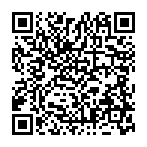
▼ Mostrar comentários